WhatsApp : 0531 682 60 91
WhatsApp : 0531 682 60 91
WhatsApp : 0531 682 60 91
WhatsApp : 0531 682 60 91
Akıllı telefonlarınızda bulunan App Store uygulamasında Meta Trader 4 yazarak telefonunuza indirebilirsiniz.
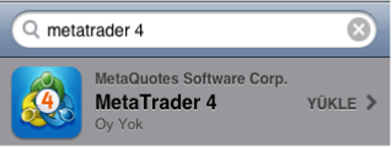
Uygulama yüklendikten sonra karşımıza çıkacak olan ekranda "Varolan hesabınıza giriş yapın", "Kişisel bir demo hesabı açın" veya "Kayıt olmadan başlat" seçeneklerinden birini seçebilirsiniz. Kişisel bir demo hesap aç seçeneğini tıkladığınızı varsayalım.
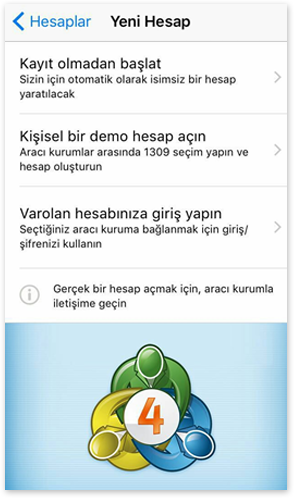
Karşınıza çıkacak olan sunucular başlıklı ekranda arama butonuna Ekspres Yatırım yazarak uygulamada canlı veya demo hesabına giriş yapabilmeniz platformlarımız karşınıza çıkar.
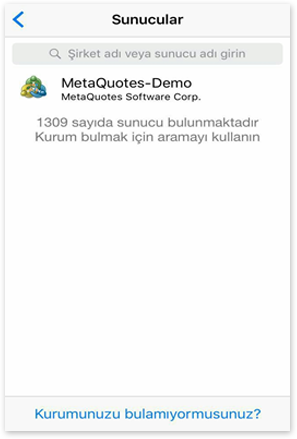
Karşınıza kişisel bilgilerinizi dolduracağınız yandaki gibi bir ekran gelmektedir. Bu ekranda hesap bilgilerinizi ve hangi kaldıraç oranı ile işlem yapacağınıza karar vererek hesabınızı başlatabilirsiniz.
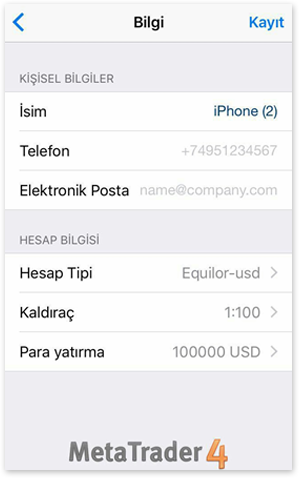
Hesaba giriş yaptığınızda karşınıza çıkacak ilk ekran "Fiyatlar" ekranı olacaktır. Bu ekran sayesinde fiyat akışlarını ve fiyat kotasyonlarını izleyebileceksiniz.
Basit ve Gelişmiş görünüm size enstrümanların spread farklarını daha açık gösterirken gün içi en yüksek ve en düşük seviyeleri de sizlere sunmaktadır.
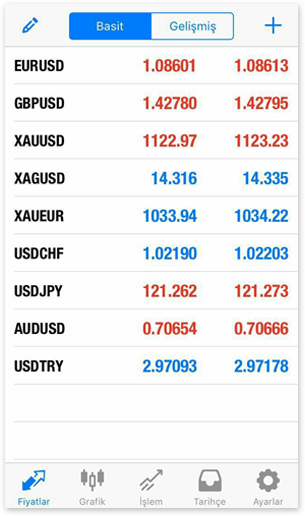
İşlem yapmak istediğiniz enstrümanı fiyatlar bölümünde göremiyorsanız, "+" işaretinin bulunduğu yere tıklayarak ekleyebilir ve işlemlerinizi gerçekleştirebilirsiniz.

Grafik bölümünde fiyat hareketlerinin grafiklerini anlık olarak inceleyebilir ve aynı zamanda grafiklerin üzerine tıklayarak alım satım işlemlerini yapabilir ve grafik üzerinde indikatörleri ekleyebileceğiniz seçenekler ile işlemlerinizi yapabilirsiniz.
Fiyatlar bölümünde işlem yapmak istediğimiz enstrümanlardan her hangi birinin üzerine tıkladığımız zaman önümüze aşağıdaki gibi bir ekran açılmaktadır.
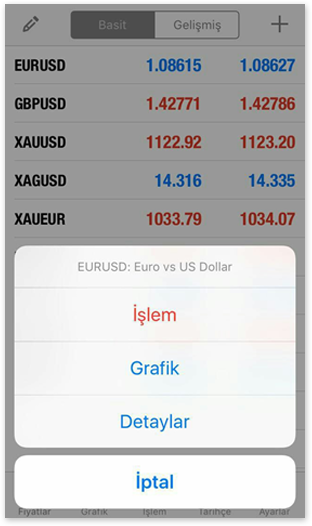
Bu ekranda karşımıza işlem, grafik ve ürün hakkında detaylı bilgi butonları çıkmaktadır. İşlem kısmını seçtiğimiz zaman bize ürün Alım/Satım işlemini yapacağımız ekrana yönlendirir.
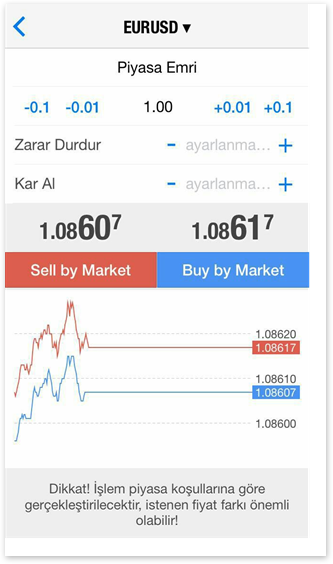
5/24 Hesaplarınızda işlem yapma ve aynı zamanda yapmış olduğunuz işlemleri takip edebilme kâr ve zarar durumunda kapatma gibi işlemleri gerçekleştirebilirsiniz.
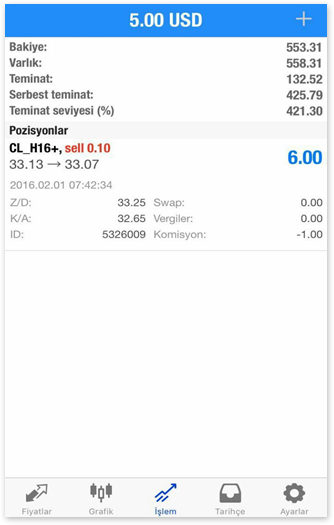
Yapmış olduğunuz işlemleri aşağıdaki görselde olduğu gibi tarihçe bölümünden görebilirsiniz.
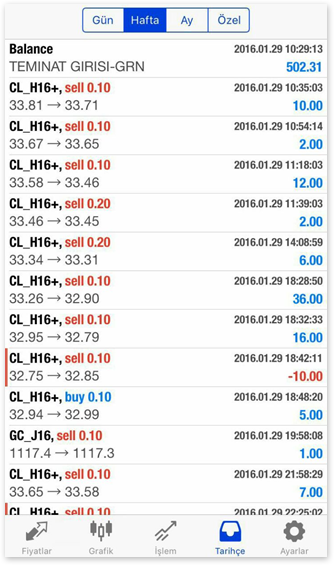
Ayarlar bölümünde ise hesabınızla ilgili bilgileriniz, posta kutunuz, haberleriniz vs. gibi bölümler bulunmaktadır.
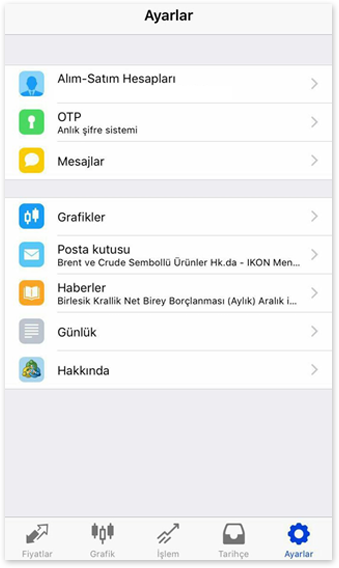
NET Holding kuruluşudur.
